PConline技巧:如何把几十张大小不一的图片做成照片墙?
PConline技巧
工作里时常碰到这样的情况,要把几十幅尺寸各异的图片,制作成照片墙。因为图片的尺寸、比例都各不相同,实际操作起来难度很大。
效果前后对比
先探讨这个项目里有哪些挑战,比如照片尺寸不一,形状也各不相同。在构建照片阵列时,一个核心的难题在于怎样让所有图片调整成相等的规格,同时又不变形。另外,这个案例涉及的照片数量相当庞大,靠人工操作既不高效,效果也欠佳,所以最理想的方案是开发自动化的设置功能。完成后的图像要能够便捷地整齐排列,这项功能也需要具备一键执行的能力。本文需要使用PowerPoint插件iSlide,通过下载并安装即可获得。
1. 快速统一图片大小
先把所有图片加进演示文稿,运用快捷键全选,接着找到iSlide界面里的“设计”选项,再点开“设计排版”,最后选择“裁剪图片”。这时会出现一个操作窗口,把窗口中的“宽度”和“高度”数值设成相同,随后按一下“裁剪”键。你会看到,iSlide不仅让图片的尺寸变得均匀,而且图片的形状没有发生改变,多余的部分会自动被切掉。
快速统一图片尺寸
2. 排列照片墙
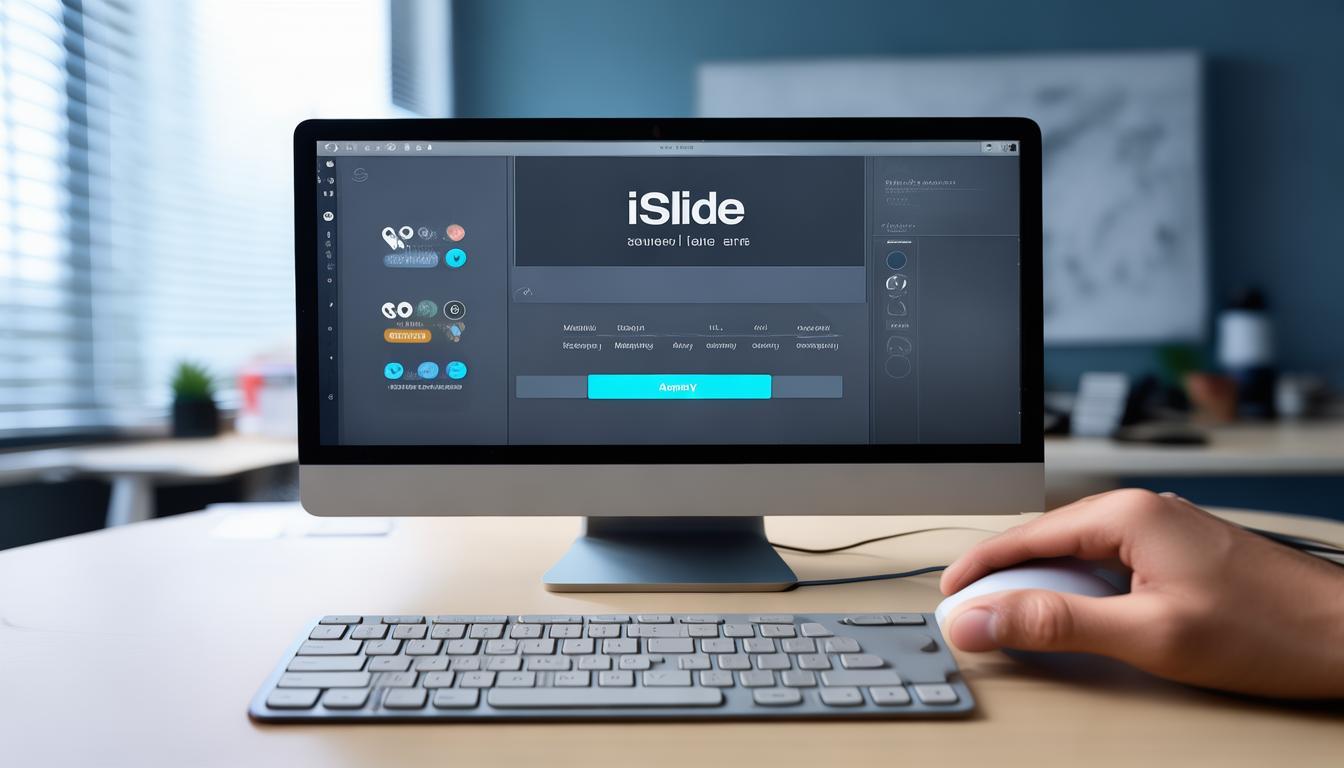
图片准备妥当便能够开始布置照片墙了,应当先使用Ctrl+A指令选取全部图片,随后进入iSlide面板,在“设计”分类下找到“设计排版”功能,并选择“矩阵布局”模式,接着将“横向数量”调节至符合需求的数值。需要注意的是,若希望图片彼此紧邻无缝隙,则应维持“横向间距”与“纵向间距”为系统预设值。倘若必须预留些许间距,那么可以让这两个数值都设置得比100%略高一些。接着按下“应用”按键,照片墙便会组合完成。
快速排列照片墙
3. 匹配效果
想让照片墙更显格调,可以增添些基础效果。最常用的是半透明遮罩。制作很简单,先在幻灯片上画个矩形,再右键点选“填充”里的“其他填充选项”。随后把“透明度”调节钮往右慢慢拖,这儿的透明度和色调都没有固定标准,全凭个人喜好调整就行。完成标题的输入后,接着绘制一个个性化的框线进行装饰。
为照片墙添加半透明蒙版,加入文字及装饰
写在最后
完成啦,这便是借助iSlide插件制作异形图照片墙的完整步骤,掌握了吗!日常办公中,这类情形屡见不鲜,后续会挑选一些更具代表性的案例,与大家分享。
继续浏览有关 PConline技巧iSlide插件 的文章

 请小编喝杯咖啡吧!
请小编喝杯咖啡吧!